आपने शायद पहले Google docs और Google Sheets के बारे में सुना होगा (Google drive में सबसे लोकप्रिय सुविधाओं में से दो)। लेकिन क्या आपने Google Forms के बारे में सुना है?
Google फ़ॉर्म क्विज़, सर्वेक्षण और प्रश्नावली सहित सभी प्रकार के forms बनाने के लिए एक शानदार tool है। अपने अगले कार्यालय polls के लिए अपना खुद का चुनाव, मूल्यांकन, या यहां तक कि एक signup sheet बनाने के लिए इसका इस्तेमाल करें। थोड़ी सी रचनात्मकता के साथ, आप क्या कर सकते हैं इसकी कोई सीमा नहीं है।
आरंभ करने के लिए आपको केवल एक Google Account चाहिए। (यदि आपके पास अभी तक एक नहीं है, तो आप हमारे ट्यूटोरियल की समीक्षा कर सकते हैं। signup करना मुफ़्त और आसान है।) आप Google ड्राइव के अंदर इस सुविधा का उपयोग कर सकते हैं। New बटन क्लिक करें, फिर Google फ़ॉर्म के arrow पर hover करें और उसके बाद blank form का चयन करें।

यदि आप template option देखना चाहते हैं, तो इसके बजाय from a template चुनें।
editor में, आप अपना form, quiz या survey को एक नाम दे सकते हैं। आप अपने प्रश्नों को दर्ज करना भी शुरू कर सकते हैं। आपके पास चुनने के लिए बहुत सारे प्रश्न प्रकार होंगे, जिनमें multiple choice, text, check box और scales शामिल हैं, जो चुनाव और मूल्यांकन के लिए बहुत अच्छे हैं।

प्रत्येक प्रश्न का उत्तर पाने के लिए, आप Required पर toggle कर सकते हैं। यह सुनिश्चित करता है कि फ़ॉर्म लेने वालों को Google फ़ॉर्म सबमिट करने के लिए प्रश्न का उत्तर देना आवश्यक है।
फॉर्म के ऊपर दिए गए options से खुद को परिचित करना सुनिश्चित करें। उदाहरण के लिए, आप theme को बदल सकते हैं या customize कर सकते हैं या editing questions पर वापस जा सकते हैं। आप form का preview भी कर सकते हैं, जो उपयोगी है यदि आप इसे स्वयं आज़माना चाहते हैं।

जब आप कर लें, तो बस send पर क्लिक करें। आप इसे व्यक्तिगत रूप से लोगों को भेज सकते हैं या इसे अधिक सार्वजनिक तरीके से साझा कर सकते हैं (उदाहरण के लिए, सोशल मीडिया के माध्यम से)।
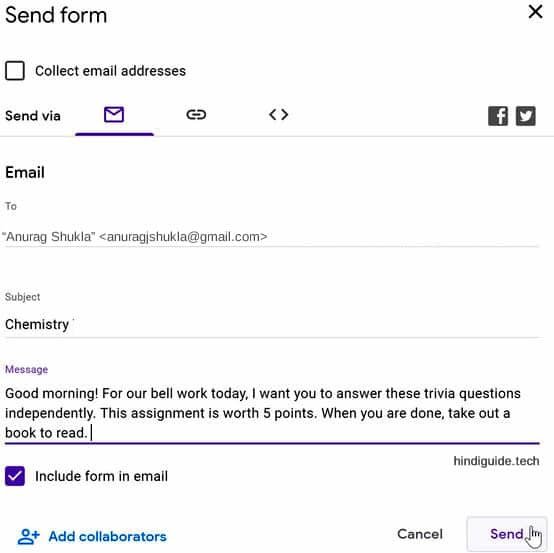
यदि आप अनाम response नहीं चाहते हैं, तो email address एकत्रित करें के लिए checkbox चेक करें। एक अन्य सुझाव एक प्रश्न पूछना है जिसमें व्यक्तियों को अपना नाम लिखने की आवश्यकता होती है।
जब आपको suggestions मिलने लगेंगी, तो आप उन्हें अपने form पर वापस लौटकर और responses पर क्लिक करके देख सकते हैं। आपके पास चुनने के लिए दो basic options होंगे: सभी प्रतिक्रियाओं का सारांश देखें, या प्रत्येक व्यक्तिगत प्रतिक्रिया की सूची देखें।

आप responses को एक spreadsheet में भी देख सकते हैं (इसकी अनुशंसा की जाती है क्योंकि इससे उनकी review करना और व्यवस्थित करना आसान हो जाता है) या उन्हें form में रख सकते हैं। आप यहां अंतर के बारे में अधिक जान सकते हैं।
जब भी आपको कोई प्रश्नोत्तरी, प्रश्नावली, या किसी अन्य प्रकार का फ़ॉर्म बनाने की आवश्यकता होती है, तो Google फ़ॉर्म एक बढ़िया विकल्प है। शुरुआती लोगों के लिए यह काफी आसान है लेकिन यदि आप और अधिक करने में रुचि रखते हैं तो इसमें कई अतिरिक्त सुविधाएं हैं (आप Image, Video और page break भी जोड़ सकते हैं)।
